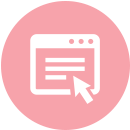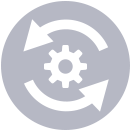アシスト店長の導入から利用開始までの設定手順をご案内します。
利用開始までの流れ
上記STEPを完了した際は、必ずテスト運用・動作確認を実施してください。
その後、<サポート>までご連絡ください。
設定確認(稼働審査)を実施いたします。※5営業日程お時間がかかります。
STEP1 導入準備
出店準備
※アシスト店長の設定前に店舗様側でご用意していただく情報があります。
設定に必要な情報
①「配送設定」に関する情報
利用される配送業者、配送方法の情報をご用意ください。
使用状況により、配送料・配送時間の設定が必要な場合があります。
※アシスト店長内で配送料の変更・設定をする場合。
配送業者設定についてはこちらの<FAQ>をご参照ください。
配送方法設定についてはこちらの<FAQ>をご参照ください。
▼その他参考FAQ
②「支払設定」に関する情報
設定する支払方法の情報をご用意ください。
使用状況により、支払手数料の設定が必要な場合があります。
※アシスト店長内で支払手数料の設定をする場合。
支払方法設定についてはこちらの<FAQ>をご参照ください。
③「店舗設定」に必要な情報
モール店舗名、店舗コード、会社住所、電話番号、店舗用メールアドレスなどをご用意ください。
※各店舗ごとに情報が必要です。
④「メール・FTPサーバ設定」に必要な情報
メールテンプレートから送信する場合に必要な、モール店舗の FTP サーバ情報やメールアドレスをご用意
ください。
STEP2 店舗設定
店舗設定
※アシスト店長に受注データを取込む各モール店舗ごとの設定を行います。
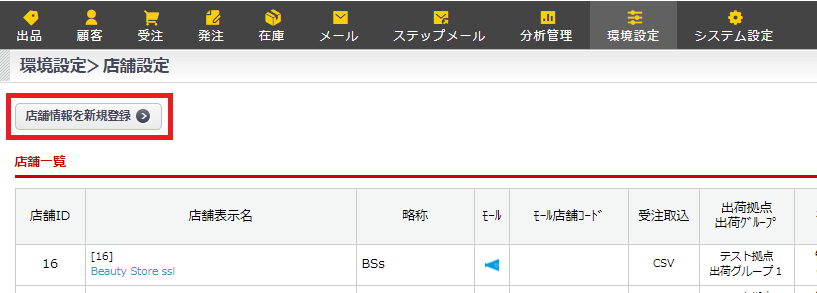
店舗設定
店舗設定の各タブ設定をしていきます。
- 「店舗情報」タブについてはこちらの<FAQ>をご参照ください。
- 「配送方法設定」タブについてはこちらの<FAQ>をご参照ください。
- 「支払方法設定」タブについてはこちらの<FAQ>をご参照ください。
- 「伝票出力設定」タブについてはこちらの<FAQ>をご参照ください。
- 「受注管理設定」タブについてはこちらの<FAQ>をご参照ください。
- 「在庫管理設定」タブについてはこちらの<FAQ>をご参照ください。
- 「出荷連携設定」タブについてはこちらの<FAQ>をご参照ください。
- 「お客様確認画面設定」タブについてはこちらの<FAQ>をご参照ください。
- 「メール・FTPサーバ設定」タブについてはこちらの<FAQ>をご参照ください。
- 「モール・カートAPI設定」タブについてはこちらの<FAQ>をご参照ください。
- 「後払い決済設定」タブについてはこちらの<FAQ>をご参照ください。
- 「外部サービス連携」タブについてはこちらの<FAQ>をご参照ください。
モール店舗:「楽天」「Yahoo」「ポンパレ」の場合
1.[店舗情報]タブでは他モール店舗と異なり、”モール店舗コード”と”モール店舗ID”を設定します。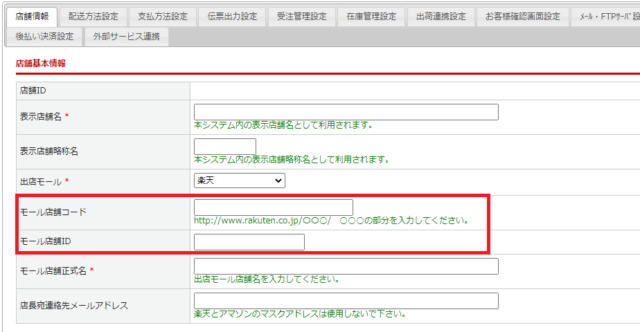
2.「モール・カートAPI設定」タブでAPI設定を行います。
※楽天API連携手順の詳細は<こちら>をご覧ください。
※YahooAPI連携手順の詳細は<こちら>をご覧ください。
※ポンパレAPI連携手順の詳細は<こちら>をご覧ください。
モール店舗:「Amazon」の場合
1.[店舗情報]タブでは他モール店舗と異なり、「モール店舗正式名」を設定します。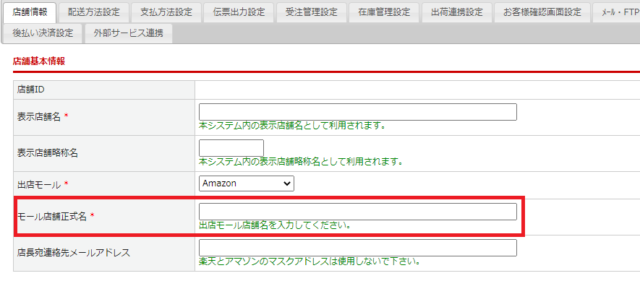
2.「モール・カートAPI設定」タブでAPI設定を行います。
※AmazonAPI連携手順の詳細は<こちら>をご覧ください。
モール店舗:「カラーミー」「ショップサーブ」「MakeShop」の場合
1.[店舗設定]タブでは他モール店舗と異なり、「店舗URL」と「モール店舗ID」を設定します。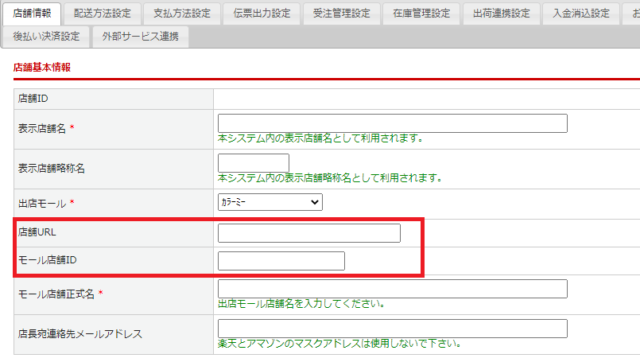
2.[モール・カートAPI設定]タブでAPI設定を行います。
※カラーミーAPI連携手順の詳細は<こちら>をご覧ください。
※ショップサーブAPI連携手順の詳細は<こちら>をご覧ください。
※MakeShopAPI連携手順の詳細は<こちら>をご覧ください。
STEP3 変換設定
変換設定
※アシスト店長に受注データを取り込んだ際の設定、表示方法などの設定を行います。
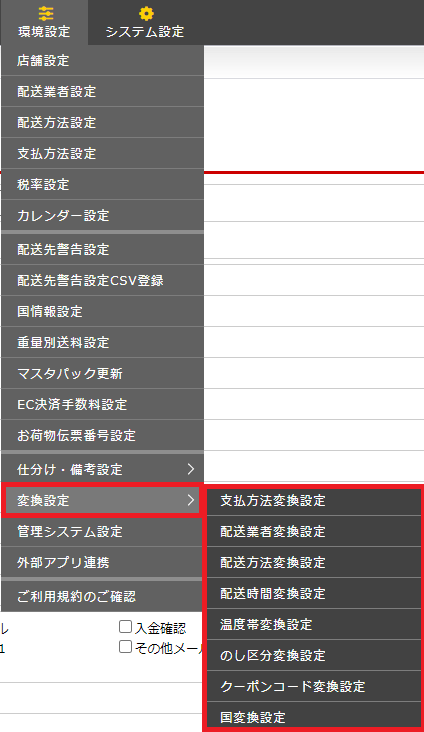
変換設定
「環境設定」メニューの変換設定より設定を進めます。
各変換設定に関してはこちらの<FAQ>をご参照ください。
▼その他参考FAQ
・<受注一覧で決済方法が正しく表示(変換されない)>
・<商品名に【送料無料】と記入されている商品について送料を0円に変換してほしい>
STEP4 メール設定
メール設定
※メール配信に必要なテンプレートグループ設定とメールテンプレート設定を行います。
各モール店舗ごとに異なるテンプレートを送信したい場合でもメールが一括で送信できます。具体的な送信方法はこちらの<FAQ>をご参照ください。

テンプレートグループ設定
作成したテンプレートは必ず「テンプレートグループ」に登録します。
事前にサンプル用のテンプレートグループをご用意しています。自由にカスタマイズしてご使用ください。
テンプレートグループ設定に関してはこちらの<FAQ>をご参照ください。
メールテンプレート設定
数種類のメールテンプレートをご用意しています。
ショップ用に自由にカスタマイズしてご使用ください。
メールテンプレート登録に関してはこちらの<FAQ>をご参照ください。
差込設定
指定した店舗、各支払方法、配送業者別に差込文を表示したい場合に設定します。
※「差込」は予め登録されている内容をメールテンプレート内に差し込んで使用します。
店舗別差込設定に関してはこちらの<FAQ>をご参照ください。
支払方法別差込設定に関してはこちらの<FAQ>をご参照ください。
配送業者別差込設定に関してはこちらの<FAQ>をご参照ください。
その他差込設定につきましても各FAQをご参照し、必要に応じで設定を行ってください。
▼その他参考FAQ
・<メール差込種別とは>
・<「店舗別差込管理」「支払方法別差込管理」などの差込設定を行っているのに、メールに反映されない>
・<送りたいメールのテンプレートが選択できない(表示されない)>
<補足>
その他メール設定に関しては、参考FAQをご参照のもと設定をお願いいたします。
▼その他参考FAQ
・<メールサーバーの設定例>
・<メールUA判断について>
・<メール中継サーバー機能>
・<各モール店舗のMail連携手順>
設定が完了したら
動作確認・テスト注文を必ず実施してください。
アシスト店長の稼働には、ネットショップ支援室での稼働審査が必要です。STEP1~5までの設定が完了されましたらサポート宛にご連絡ください。設定を確認いたします。
弊社にて設定の確認完了後に稼働可能となります。
※審査には5営業日程お時間がかかります。オープン予定日がお決まりの場合お早めにご連絡ください。